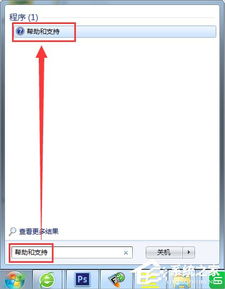- 时间:2024-11-17 02:14:24
- 浏览:
Windows操作系统密码忘了怎么办?全面解析密码找回方法
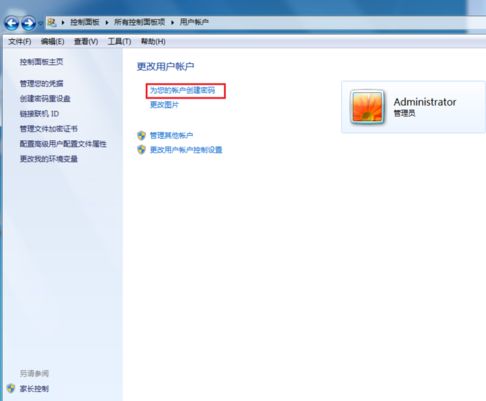
在日常生活中,我们经常使用电脑,而密码是保护我们个人信息和数据安全的重要手段。然而,有时候我们可能会忘记Windows操作系统的密码,这时该怎么办呢?本文将为您全面解析Windows操作系统密码找回的方法。
方法一:使用Windows PE自带的密码破解工具
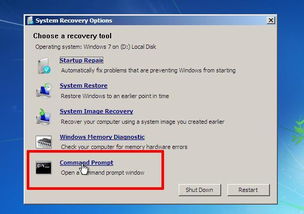
Windows PE是一种基于Windows操作系统的启动盘,它自带了一些实用的工具,其中包括密码破解工具。以下是使用Windows PE破解密码的步骤:
准备一个U盘,并制作成Windows PE启动盘。
开机时按F12进入启动菜单,选择U盘启动。
进入Windows PE后,打开密码破解工具。
选择操作系统的SAM文件(一般都选好了,SAM一般在系统根目录WindowsSystem32Config文件夹)。
选择要破解的账户,点击“修改密码(M)”按钮。
在弹出的对话框里输入要更改的密码(如不需要设置密码,请留空)。
重新启动电脑,输入你设置的密码,就可以看见久违的桌面了。
方法二:开机按F8进入安全模式破解
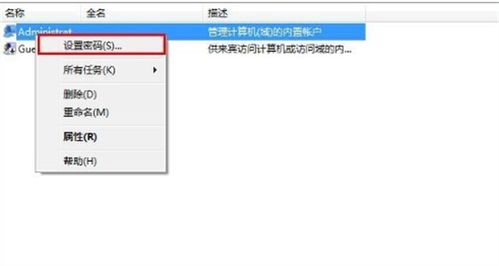
如果您的电脑中还有其他管理员账户,可以使用以下方法:
开机时按F8进入高级启动选项。
选择“带命令提示符的安全模式”。
进入系统后,使用管理员账户登录。
在命令提示符下输入命令“net user 用户名 新密码”来修改密码。
例如,要修改名为“Admin”的账户密码为“123456”,则输入命令“net user Admin 123456”。
重新启动电脑,使用新密码登录。
方法三:利用Windows PE所带的最高权限账户破解
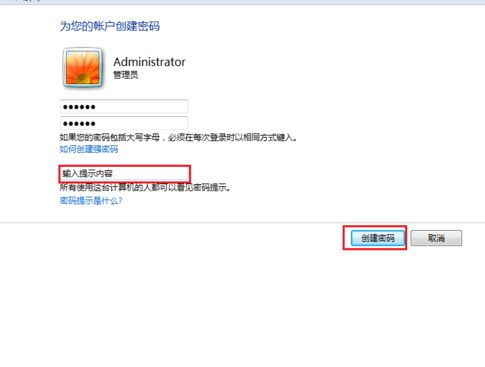
如果您的电脑中有一个最高权限账户(如Administrator),可以使用以下方法:
使用Windows PE启动电脑。
进入Windows PE后,打开命令提示符。
输入命令“net user”查看所有用户账户。
找到需要修改密码的账户,输入命令“net user 用户名 新密码”来修改密码。
例如,要修改名为“Admin”的账户密码为“123456”,则输入命令“net user Admin 123456”。
重新启动电脑,使用新密码登录。
方法四:删除SAM文件破解
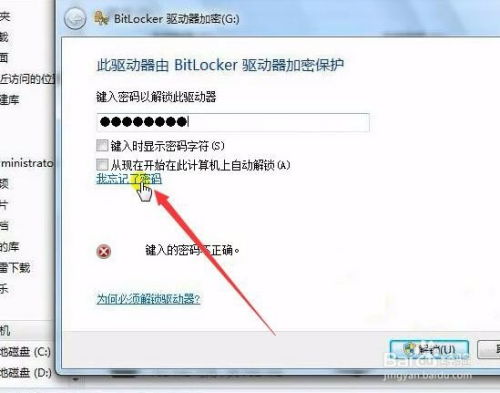
如果以上方法都无法解决问题,可以尝试以下方法:
使用Windows PE启动电脑。
进入Windows PE后,打开命令提示符。
输入命令“cd windows system32 config”进入系统配置文件夹。
输入命令“del sam”删除SAM文件。
重新启动电脑,系统会自动创建一个新的SAM文件,并提示您设置新密码。